[Publicidad]
Una de las actualizaciones de WhatsApp más esperadas era la opción de poder compartir estados o historias, como puede hacerse en Instagram o Facebook , lamentablemente, en la app de mensajería esta función es muy limitada.
Consta de añadir una foto o video de hasta 30 segundos que dura 24 horas visible en tu perfil, y todo aquel que tengas registrado como contacto puede ver dicho material siempre y cuando también te tengan dentro de su agenda.
A diferencia de Instagram , WhatsApp no permite ponerle música a tus stories, ni GIFS o stickers con movimiento, a menos que el archivo ya lo tenga incluido.
Sin embargo, poner música en tus estados de WhatsApp sí es posible, y los pasos para lograrlo son muy sencillos. Te los compartimos en Techbit .
Leer también: Cómo agregar un contacto en WhatsApp sin tener el número telefónico
Cómo subir estados de WhatsApp con música
Existen dos formas para crear historias con música de fondo, aquí te explicaremos cada una paso por paso y podrás elegir cuál te resulta más cómoda.
Como ya te mencionamos, WhatsApp no cuenta con una función directa para esto, pero sí se puede hacer directamente desde la app, sin tener que descargar o utilizar aplicaciones de terceros.
Los pasos a seguir son los siguientes:
- Elige la canción que deseas poner en tu estado y reprodúcela desde tu servicio de streaming preferido que te permita utilizarlo en segundo plano
- Selecciona la opción Mi estado, a continuación se abrirá la cámara. En lugar de escoger una imagen de tu galería, presiona el círculo que se encuentra en la parte inferior de la pantalla.
- Escoge el fondo que aparecerá en tu estado , puede ser cualquier paisaje que tengas cerca, o si lo prefieres, opta por una pared o superficie plana.
- Cuando el fragmento de la canción que quieres utilizar se aproxime, comienza a grabar sin mover la cámara del fondo que elegiste, procura que la grabación sea casi estática, de lo contrario tu storie podría salir movida.
- Reproduce la grabación y recórtala o repítela si es necesario, a continuación publícala y listo.
La duración del video puede ser de hasta 30 segundos, el doble de lo que Instagram permite, una buena opción si buscas compartir una estrofa específica.
La desventaja en este caso sería que la calidad del video puede ser menor a la de otras aplicaciones, la gran ventaja es que de esta manera no existe un catálogo de artistas limitado.
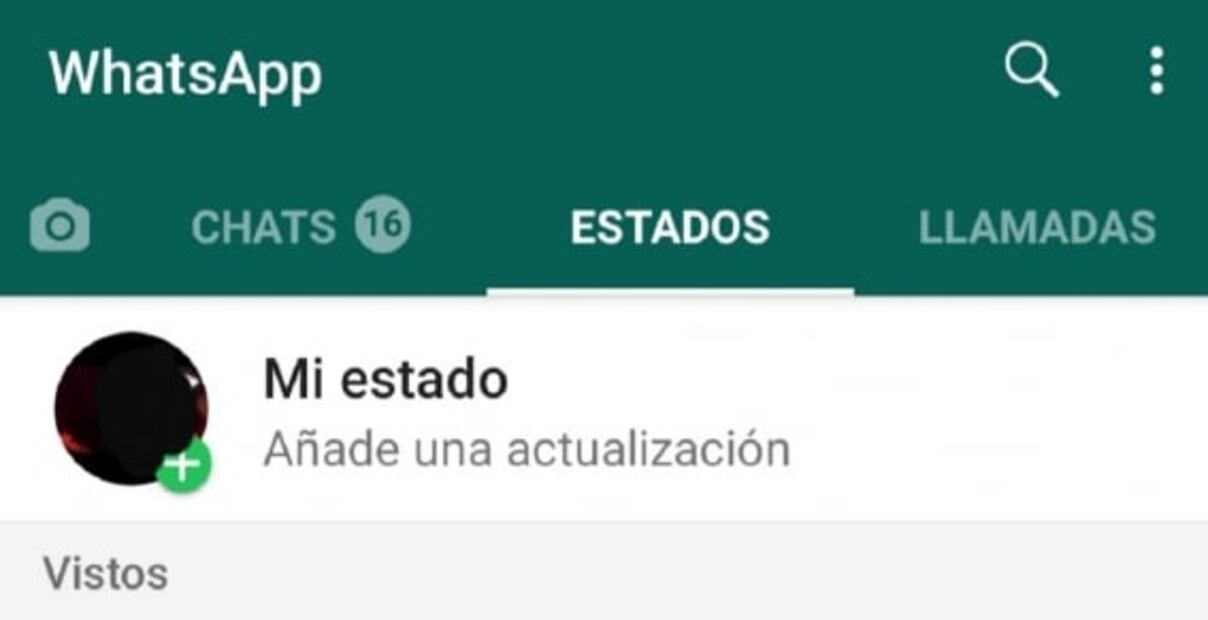
(Foto: Captura de pantalla)
Leer también: 7 funciones para sacarle todo el provecho a Instagram
Desde una app externa
Si lo que buscas es compartir una fotografía con música y no un video, la mejor opción para ti es hacerlo con una aplicación de terceros.
Distintas alternativas han surgido para darle a los usuarios la posibilidad de subir stories con música de forma casi idéntica a Instagram.
Lo primero que deberás hacer es abrir la store de tu sistema operativo, y en el buscador deberás escribir “ estados de WhatsApp con música ”, lo que te arrojará distintas opciones.
En los primeros lugares de las opciones que se te desplieguen podrás ver dos de las más descargadas y con mejor evaluación, tendrás que elegir la que más te convenza.
A continuación sigue los pasos que cada una te indique, que son casi los mismos que en Instagram: Seleccionar la foto, buscar la canción en el catálogo y ajustar el fragmento que desees añadir, así como la duración.
Guárdala en tu galería, y compártela desde WhatsApp .

(Foto: Captura de pantalla)
La ventaja de esta opción es que puedes conservar el video en tu celular y compartirlo en otras redes sociales, o usarlo todas las veces que desees.
Leer también: Apps de Android que están robando datos bancarios
No obstante, ten presente que cualquier app que descargues en tu móvil requerirá de permisos específicos para su funcionamiento. Por lo que debes tener precaución a la hora de elegir una, y leer cuidadosamente a qué información les autorizas acceder para no ser víctima de robo de datos .
Si alguna te solicita datos de más, es mejor no instalarla, o eliminarla inmediatamente después de usarla, y por ninguna razón otorgues permiso para visualizar tus contraseñas o información personal.
Noticias según tus intereses
[Publicidad]











